Nona Hotmail? Layanan Email Microsoft Outlook Dijelaskan
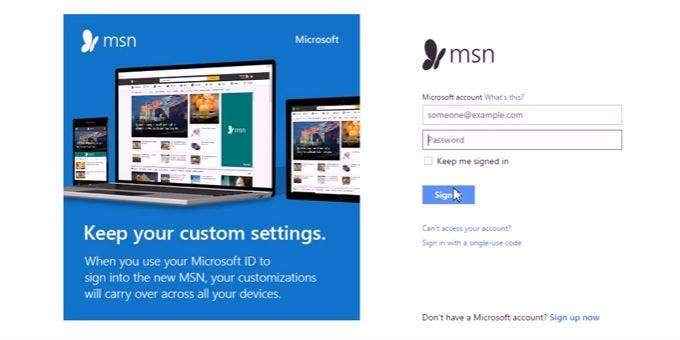
- 4009
- 655
- Miss Angelo Toy
Apakah Anda ingat menggunakan layanan email Hotmail Microsoft? Selama bertahun -tahun, Microsoft telah menawarkan berbagai layanan email cloud yang telah diganti nama beberapa kali.
Rebrand ini menjadi lebih membingungkan ketika Anda mengikuti transisi Microsoft dari Microsoft Hotmail, ke Live Mail, dan akhirnya ke Aplikasi Web Outlook.
Daftar isiMSN Hotmail - Apa yang Terjadi?
Pada tahun 1996, ketika layanan email berbasis web baru saja mendapatkan popularitas, Sabeer Bhatia dan Jack Smith meluncurkan Layanan Web Hotmail. Satu -satunya layanan email besar lainnya pada saat itu adalah America Online (AOL).
Ini adalah salah satu layanan email berbasis cloud pertama yang memungkinkan pengguna masuk ke hotmail melalui klien web yang sepenuhnya fungsional yang dapat mereka gunakan melalui browser web mereka.
Pada tahun 1997, Microsoft mengakuisisi Hotmail dan mengganti nama menjadi MSN Hotmail.
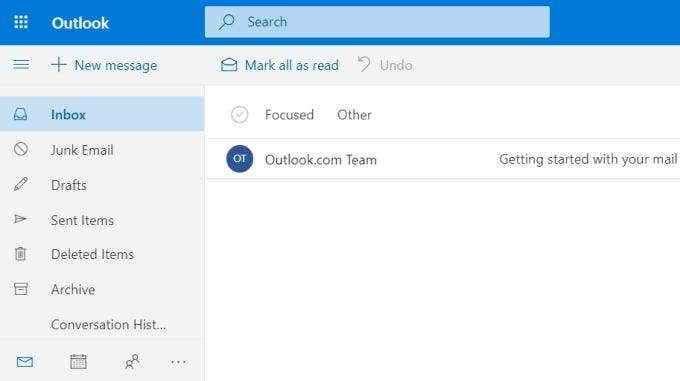
Sering disebut (salah) oleh pengguna sebagai Outlook Online, Outlook.com adalah upaya terakhir Microsoft untuk mengkonsolidasikan layanan email di bawah merek tunggal yang dikenal sebagai Outlook.
Sayangnya, ini menjadi sangat membingungkan bagi pengguna yang sudah terbiasa dengan klien berbasis desktop Microsoft, yang sudah dikenal sebagai Outlook.
Microsoft mencoba meringankan transisi dengan mempertahankan semua berbagai akun email yang telah digunakan pengguna di setiap generasi produknya, termasuk:
- @hotmail.com
- @hidup.com
- @msn.com
- @paspor.com
Ketika pengguna Microsoft lainnya akan menerima email dari orang -orang dengan akun ini, mereka menganggap mereka juga dapat membuat akun email mereka sendiri dengan layanan yang sama. Ketika mereka mencari halaman masuk untuk Hotmail atau Microsoft Live, mereka tidak dapat menemukan situs web itu lagi.
Bahkan hari ini, jika Anda mengetik “hotmail.com "atau" live.com ”ke browser web Anda, Anda akan diarahkan ke pandangan.hidup.com, yang merupakan layanan webmail microsoft saat ini yang dicap sebagai Outlook.com.
Kantor 365 Webmail
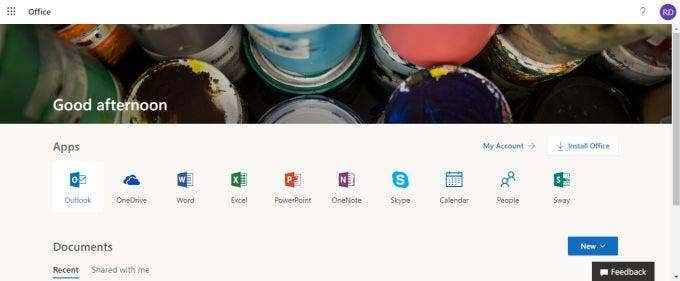
Untuk membuat masalah menjadi lebih rumit, pada tahun 2011 Microsoft meluncurkan produk yang dikenal sebagai Office 365.
Produk ini terutama dipasarkan untuk bisnis yang mencari cara mudah untuk memberi karyawan semua produk kantor yang mereka butuhkan, di bawah rencana berlangganan perusahaan sederhana.
Kebingungan berasal dari fakta bahwa pada tahun 2015, Microsoft menggabungkan produk -produk kantor desktop serta koleksi aplikasi web di bawah payung merek umum 365. Aplikasi web ini termasuk aplikasi web Outlook Mail.
Jika Anda pergi ke Outlook.com dan daftar hanya untuk akun email berbasis web dengan Microsoft, Anda akan melihat antarmuka klien web yang sama persis seperti Anda akan melihat apakah Anda mendaftar untuk berlangganan Office 365 dan menggunakan aplikasi Web Outlook Mail.
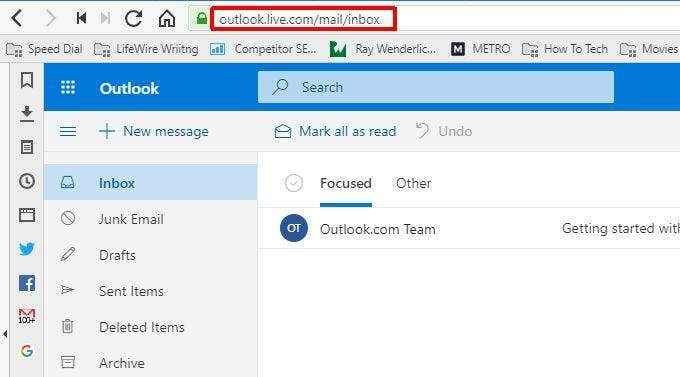
Faktanya, jika Anda masuk di bawah akun Microsoft yang sama, Anda akan melihat kotak masuk email yang sama persis.
Ini karena pada akhirnya layanan email berbasis web yang menangani email yang masuk dan keluar adalah Outlook.com, sementara aplikasi web itu sendiri dikenal sebagai Outlook Mail, diakses melalui Office 365 atau hanya dengan mengunjungi Outlook.com.
Dalam kedua kasus tersebut, URL terakhir Anda akan menemukan diri Anda adalah pandangan.hidup.com.
Membaca Email dari Outlook Anda.akun com dengan Outlook
Jika Anda menemukan ini semua membingungkan, Anda tidak sendiri.
Untungnya, ada satu cara untuk menjaga semuanya diurutkan, hanya dengan menggunakan klien desktop Outlook Anda untuk menarik semua email yang tiba di Outlook Anda.akun com.
Anda dapat melakukan ini dengan mengaktifkan akses pop di Outlook Anda.com akun, dan kemudian menghubungkan klien desktop Outlook Anda untuk menarik email dari layanan itu.
Siapkan Outlook.com untuk memungkinkan koneksi pop
Masuk ke Outlook Anda.Akun email com. Klik pada Ikon gigi dekat gambar profil Anda untuk memasukkan pengaturan akun. Di bagian bawah panel Pengaturan Cepat, klik Lihat semua pengaturan Outlook.
Di panel navigasi jendela pop-up ini, klik Sinkronkan email. Gulir ke bawah ke Pop dan imap Bagian Pengaturan.
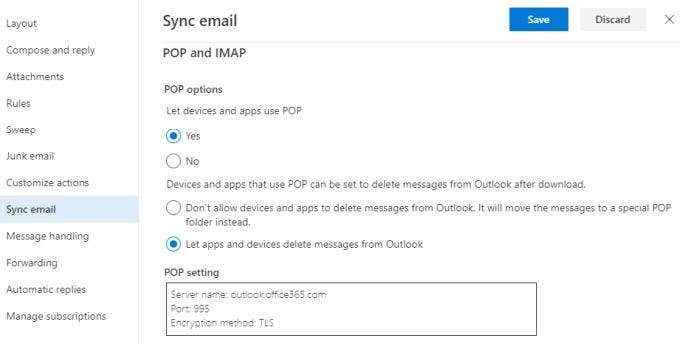
Di jendela ini, sesuaikan pengaturan berikut:
- Mengatur Biarkan perangkat dan aplikasi menggunakan pop ke Ya.
- Memungkinkan Biarkan aplikasi dan perangkat menghapus pesan dari Outlook.
- Catat Pengaturan pop Dan Pengaturan SMT.
- Klik Menyimpan untuk mengkonfirmasi perubahan.
Sekarang pandanganmu.Akun COM dikonfigurasi untuk memungkinkan klien desktop Outlook Anda menarik email dari akun berbasis web Anda.
Konfigurasikan Outlook Desktop Client
Buka Outlook di PC desktop Anda.
Jika Anda diminta untuk masuk ke akun Microsoft Anda, klik Opsi lanjutan, dan pilih kotak centang di sebelah Biarkan saya mengatur akun saya secara manual. Kemudian, klik Menghubung tombol.
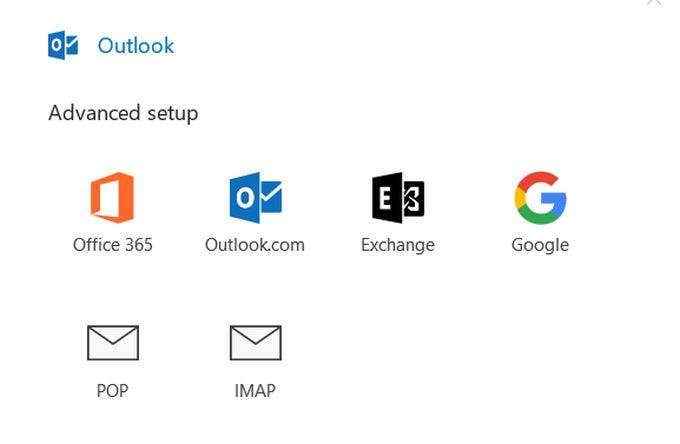
Di jendela pop-up, pilih Pop dari daftar koneksi.
Catatan: Mengapa tidak memilih Office 365 atau Outlook.com? Jika Anda melakukan ini, Anda dapat membaca email dari akun Outlook online Anda, tetapi Anda tidak akan dapat meminta klien email Anda menghapus email dari akun itu.
Ketikkan kata sandi untuk Outlook Anda.COM Account dan klik Menghubung.
Anda akan melihat jendela di mana Anda harus memasukkan pengaturan akun pop. Isi pengaturan pop untuk pop dan SMTP yang Anda rekam saat Anda mengaktifkan akses pop di atas.
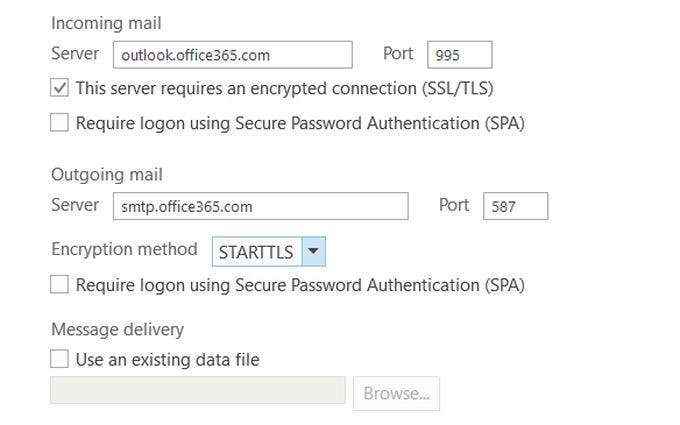
Klik Berikutnya untuk melanjutkan. Masukkan kata sandi untuk Outlook Anda.akun com.
Anda harus melihat Akun berhasil ditambahkan Jendela pemberitahuan. Klik Selesai Tombol untuk menyelesaikan pengaturan.
Outlook Desktop akan terbuka. Saat menyegarkan berikutnya, Anda akan melihat pandangan Anda.com email tiba di kotak masuk.
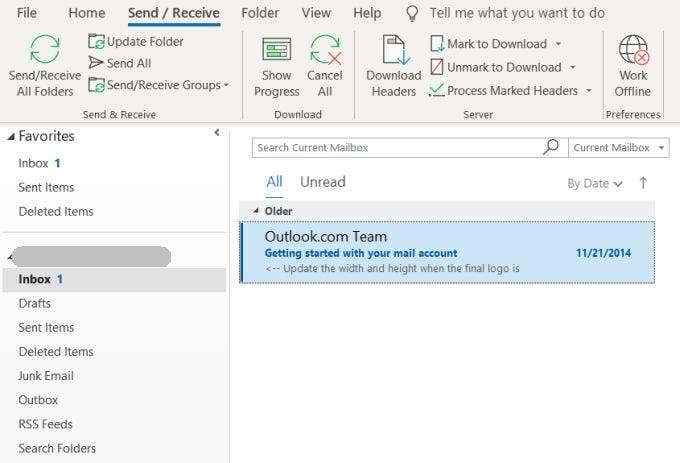
Jika Anda menemukan bahwa kotak masuk tidak diperbarui dengan cukup cepat, Anda dapat membuat frekuensi bahwa Outlook mengambil email Anda lebih sering.
Untuk melakukan ini:
- Klik Mengajukan menu
- Klik Pilihan
- Di jendela Opsi Pop-up, klik Canggih Dari panel kiri
- Gulir ke bawah ke Kirim dan terima bagian dan klik Kirim Terima
- Di bawah Semua akun bagian, ubah Jadwalkan kirim/terima secara otomatis pengaturan dari 30 menit ke interval waktu yang lebih pendek
Transisi ke Outlook.com
Jika Anda salah satu dari banyak pengguna yang masih memiliki hotmail.com atau hidup.Alamat email com, Anda dapat mulai melakukan transisi untuk menggunakan Outlook.com alamat email dengan menambahkan alias email ke akun Anda.
Anda dapat menambahkan pandangan baru ini.Akun com sebagai berikut:
- Mengklik gambar profil Anda dan mengklik Lihat akun.
- Di halaman akun, klik Info Anda.
- Klik Kelola email masuk atau nomor telepon Anda.
- Dalam Alias akun Bagian, klik Tambahkan email.
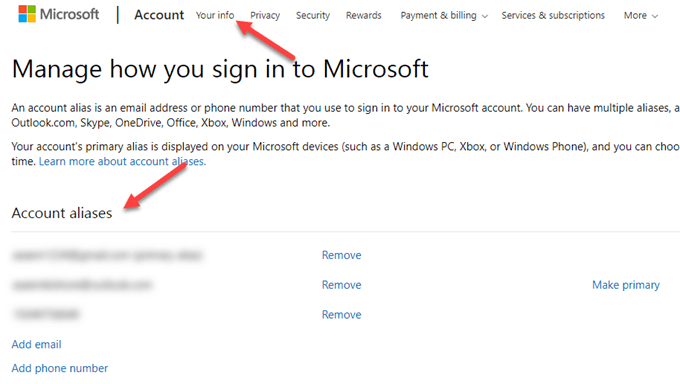
Di sini, Anda dapat mengetik alias yang Anda inginkan untuk pandangan baru Anda.com email dan klik Tambahkan alias untuk menambahkan email baru ke akun Anda.
Untuk memastikan email dikirim menggunakan alias baru ini:
- Klik ikon gigi untuk memasukkan pengaturan akun Anda.
- Klik Pilihan atau Lihat semua pengaturan Outlook.
- Di panel kiri, pilih Surat, klik Akun, dan pilih Akun yang terhubung. Jika opsi ini tidak ada, pilih Surat, Kemudian Sinkronkan email.
- Temukan kotak dropdown untuk mengubah Dari Alamat dan pilih Outlook baru Anda.email com.
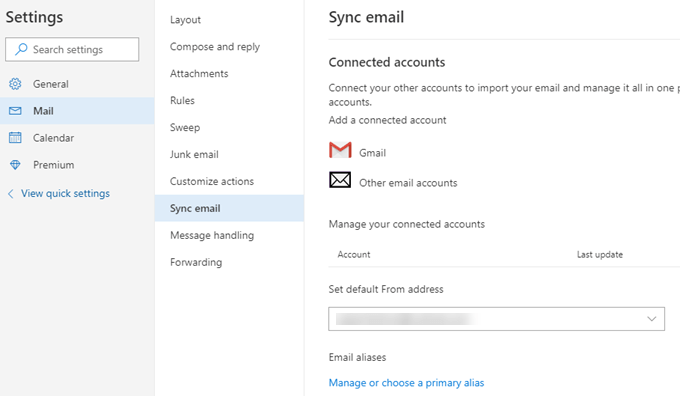
Ini akan mengubah email default Anda dari hotmail.com atau hidup.com ke pandangan baru Anda.alamat com. Perubahan kecil ini akan menyelesaikan migrasi Anda ke akun email Microsoft yang sama yang sekarang digunakan orang lain di dunia!
- « Temukan backlink domain, redirect, dan ips berbagi
- 15 Alat Diagnostik Windows Untuk Meningkatkan Kesehatan PC Anda »

